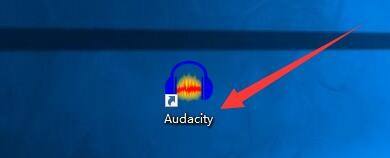
Audacity怎么设置微渐变播放?
有若干朋友想搞清楚该款Audacity的软件相关教程,既然如此神奇下载软件教程栏目小编给大家送上Audacity怎么设置微渐变播放?内容,希望能对大家有所帮助,一起来了解一下吧!
1、首先点击“Audacity”。
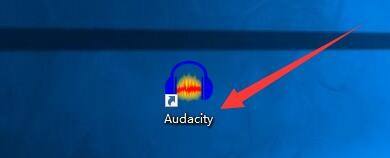
2、在“Audacity”窗口中,点击“编辑”。
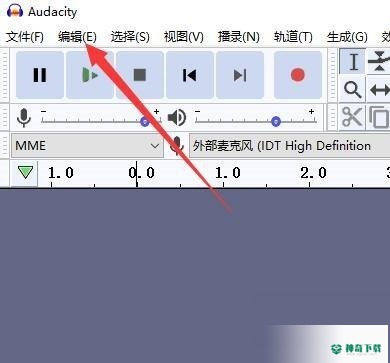
3、在弹出下拉栏中,点击“偏好设置”。
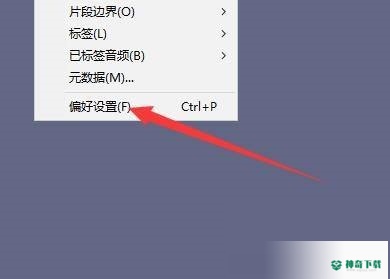
4、接着在“偏好设置”窗口中,点击“播放”。

5、在“播放”窗口中,将“微渐变”勾选上。
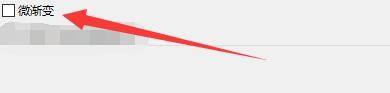
6、最后点击“确定”即可。
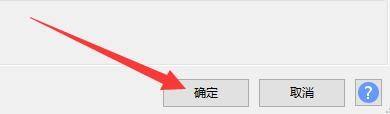
以上确是关于《Audacity怎么设置微渐变播放?》软件资讯全部了,希望能帮助正在需要Audacity软件教程朋友!更多精彩Audacity软件内容教程,多多支持神奇下载!
相关文章
Audacity怎么录制系统声音?(audacity录制电脑声音)
免责声明:我们致力于保护作者版权,注重分享,被刊用文章【Audacity怎么设置微渐变播放?】因无法核实真实出处,未能及时与作者取得联系,或有版权异议的,请联系管理员,我们会立即处理,本文部分文字与图片资源来自于网络,转载此文是出于传递更多信息之目的,若有来源标注错误或侵犯了您的合法权益,请立即通知我们,情况属实,我们会第一时间予以删除,并同时向您表示歉意,谢谢!










